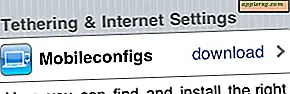एक हार्ड ड्राइव से दूसरे में ऑटो बैकअप कैसे सेट करें (10 कदम)
कंप्यूटर का बैकअप लेना एक सामान्य निवारक उपाय है जिसे अक्सर अधिकांश कंप्यूटर उपयोगकर्ताओं द्वारा उपेक्षित किया जाता है। ऐसे कई कारण हैं जिनकी वजह से आपको अपने डेटा का बैकअप लेना आवश्यक लग सकता है। एक वायरस या सॉफ्टवेयर का हानिकारक टुकड़ा कंप्यूटर पर अपना रास्ता खोज सकता है और डेटा को नष्ट करना शुरू कर सकता है, आपदा से होने वाली क्षति हार्ड ड्राइव को नष्ट कर सकती है, या आप एक नया ऑपरेटिंग सिस्टम स्थापित करते समय एक समस्या में भाग सकते हैं और हार्ड ड्राइव को दूषित कर सकते हैं। कारण जो भी हो, अपनी हार्ड ड्राइव को किसी अन्य हार्ड ड्राइव में बैकअप करना एक अच्छा अभ्यास है, और इसे तब आसान बना दिया जाता है जब इसे स्वचालित रूप से किया जा सकता है।
चरण 1
सेकेंडरी हार्ड ड्राइव को मूल हार्ड ड्राइव से कनेक्ट करें: आप मूल ड्राइव को नेटवर्क पर हार्ड ड्राइव से, केबल के माध्यम से बाहरी हार्ड ड्राइव से या कंप्यूटर पर स्थापित सेकेंडरी हार्ड ड्राइव से कनेक्ट कर सकते हैं।
चरण दो
स्क्रीन के निचले-बाएँ भाग में "Windows" या "Start" बटन पर क्लिक करें।
चरण 3
"कंट्रोल पैनल" विकल्प चुनें। यदि आप Windows Vista का उपयोग कर रहे हैं, तो चरण 5 पर जाएं।
चरण 4
"सिस्टम और रखरखाव" आइकन चुनें।
चरण 5
"बैकअप और पुनर्स्थापना" विकल्प चुनें।
चरण 6
"बैकअप फ़ाइलें" विकल्प चुनें।
चरण 7
शेड्यूल करने के लिए विकल्पों को कॉन्फ़िगर करें जब आपका स्वचालित बैकअप होगा।
चरण 8
कनेक्टेड ड्राइव की सूची से द्वितीयक हार्ड ड्राइव चुनें या नेटवर्क स्थान निर्दिष्ट करें, और फिर "अगला" पर क्लिक करें।
चरण 9
उन फ़ाइलों के प्रकारों का चयन करें जिनका आप बैकअप लेना चाहते हैं, और फिर "अगला" पर क्लिक करें।
"सेटिंग्स सहेजें और बैकअप प्रारंभ करें" बटन पर क्लिक करें।